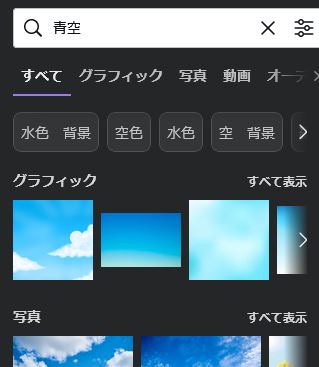Canva、文字の編集方法
Canva、写真・イラスト・動画をページに挿入する方法
目次
Canva、選択したテンプレートのオブジェクトを入れ替える
※オブジェクト=写真、イラスト、ワンポイントアニメーション、動画
■入れ替えとは、
- 配置されていたオブジェクトを削除
- 配置したいオブジェクトを選択してクリックし、ページに挿入する
- 挿入したオブジェクトをマウスで動かして、任意の位置に配置させる
Canvaの写真・イラストをページに挿入する
- 左メニューアイコンの「素材」をクリック
- 「素材を検索」欄に探している素材の名称を入力してEnter
- 素材リストから使いたいものを探す。
※写真とかグラフィックとかカテゴリー検索も可
- 表示された素材リストの中から配置したい素材をクリックでページに挿入されます。
- 素材の四隅の角をマウスで持ってひっぱったり縮めたりして拡大縮小、最適な大きさにして配置する。
写真・イラストをアップロードしてページに挿入する
- 左メニューアイコンの「アップロード」をクリック
- 「ファイルをアップロード」をクリックしてパソコン内のファイルを選択、アップロードする
- アップロードが完了すると、アップロードリストにサムネイルが表示されるので、それをクリック
- 大きさと位置決めして完了。
テキストをページに挿入する
- 左メニューアイコンの「テキスト」をクリック
- テキストリストから、希望のテキストを選択してクリック
- ページに挿入されたテキストを編集する
- セット(グループ)になっているものは、グループ解除することで、バラバラになるので、いらない個所を削除することもできます。
Canvaの動画をページに挿入する
- 左メニューアイコンの「動画」をクリック
- 動画リストから、希望の動画を選択してクリック
- ページに挿入された動画の角をマウスで持ってひっぱったり縮めたりして拡大縮小、最適な大きさにして配置する。
※ページいっぱいの全画面動画にすることも可。
※動画を挿入した場合、動画(mp4ファイル)として保存しないと動画は再生されません。